OS X Lion: Importar calendarios de Google a iCloud
Si cambia de Google Calendar a iCloud, no tiene que volver a agregar manualmente cada evento. Aquí le mostramos cómo importar todo su Google Calendar a iCloud.
En tu Mac, navega hasta Sistema Preferencias >> Internet e inalámbrico y haga clic en el icono de iCloud.

Ingrese su ID de Apple y contraseña para configurar iCloud para usar con contactos, calendarios y marcadores.
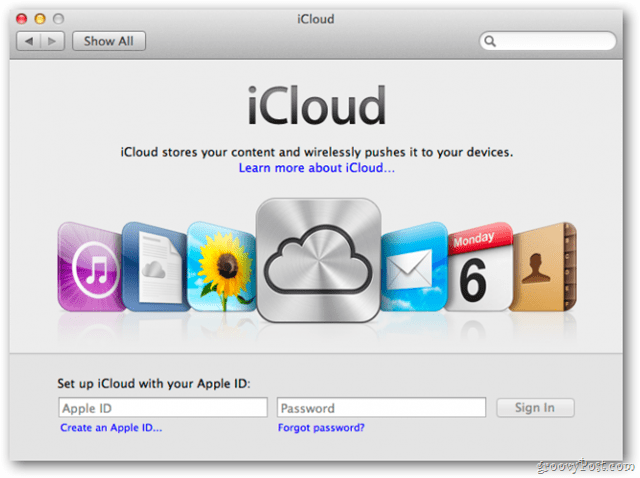
En el panel de control de iCloud, asegúrese de que Calendarios esté marcado.
![sshot-2011-10-28- [19-32-02] sshot-2011-10-28- [19-32-02]](/images/howto/os-x-lion-import-google-calendars-to-icloud_3.png)
A continuación, abra Safari, inicie sesión en su cuenta de Google y abra su calendario. Haz clic en el ícono de ajustes y luego selecciona Configuración del calendario.
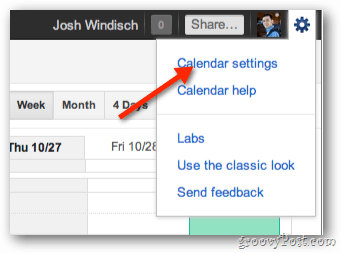
En la configuración del calendario, haga clic en Calendarios.
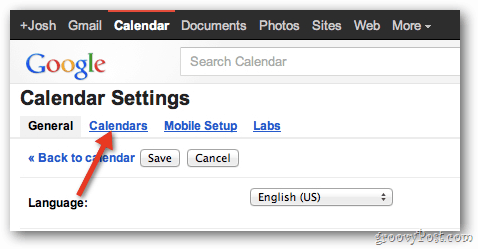
A continuación, elija el calendario que desea importar a iCloud.
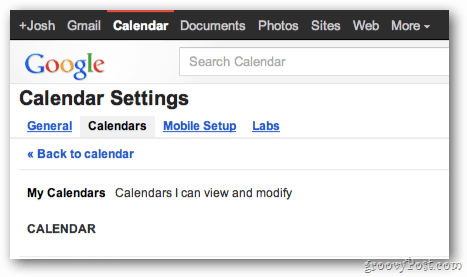
Desplácese hacia abajo en la página y en la sección Dirección privada, haga clic en el botón verde ICAL.
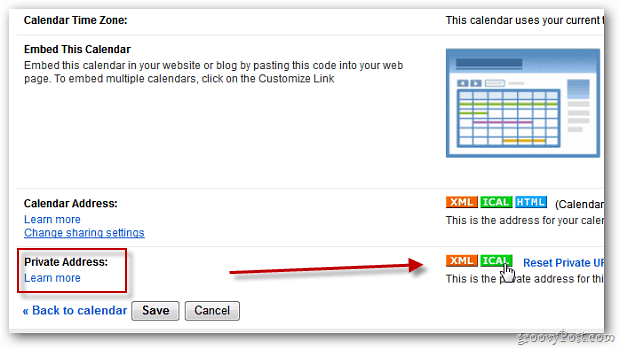
La pantalla Dirección del calendario aparece con un enlace a su calendario. Haga clic en el enlace para descargar su calendario.
![sshot-2011-10-28- [18-57-55] sshot-2011-10-28- [18-57-55]](/images/howto/os-x-lion-import-google-calendars-to-icloud_8.png)
Después de la descarga del archivo .ics, haga doble clic en él para abrir iCal.
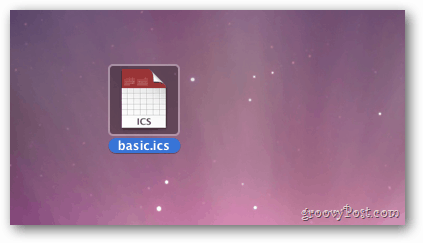
Seleccione a qué calendario de iCloud agregar eventos, luego haga clic en Aceptar. Ahora su Google Calendar se sincronizará entre su Mac y otros dispositivos Apple.
![sshot-2011-10-28- [19-16-47] sshot-2011-10-28- [19-16-47]](/images/howto/os-x-lion-import-google-calendars-to-icloud_10.png)
Nota: Si ya tiene un calendario de Google configurado en iCal, elimínelo para que los eventos no aparezcan dos veces. Para eliminarlo, regrese a Preferencias del sistema >> Internet e inalámbrico y haga clic en Correo, contactos y calendarios.
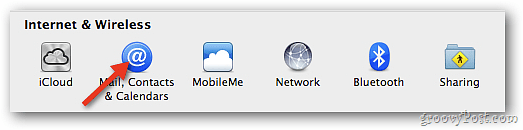
Encuentra la cuenta de Google asociada con el calendario que acabas de importar a iCloud. Desmarca Calendarios.
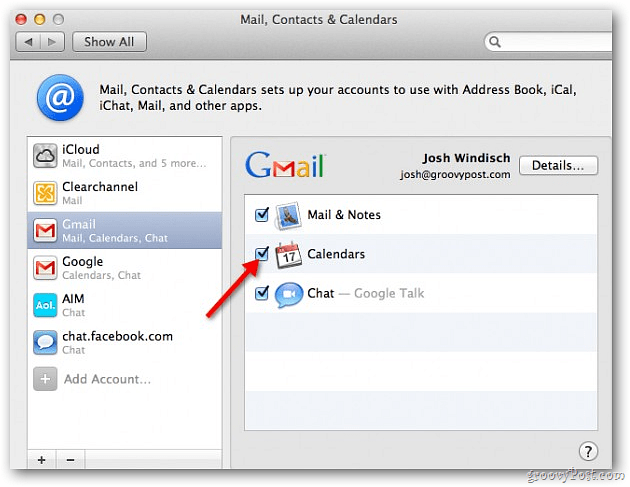
¡Eso es! Ahora tendrá acceso a su Google Calendar en iCal y sincronizado a dispositivos a través de iCloud. Siga estos pasos para cada calendario de Google que desee en iCloud.
![sshot-2011-10-28- [17-49-49] sshot-2011-10-28- [17-49-49]](/images/howto/os-x-lion-import-google-calendars-to-icloud_13.png)










Deja un comentario